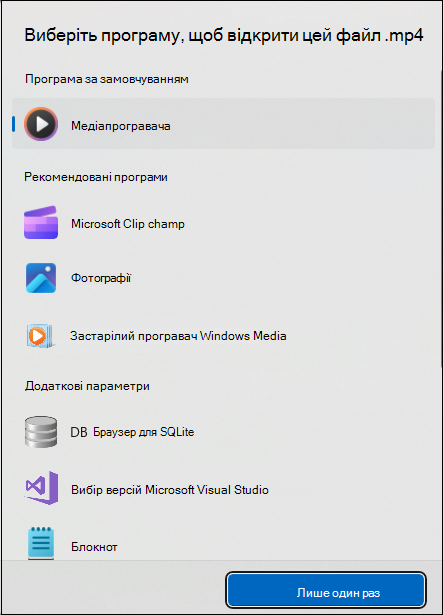Якщо відкрити файл із OneDrive або SharePoint під час входу за допомогою робочого або навчального облікового запису, він іноді відкривається в браузері, а не в класичній програмі. Щоб відкрити файл у класичній програмі, це можна зробити за допомогою команди Відкрити у програмі .
Щоб відкрити та відредагувати файл у класичній програмі, перебуваючи в OneDrive або SharePoint:
-
Виберіть файл у розділі Мої файли вOneDrive або Документи вSharePoint.
-
Натисніть піктограму Додатково

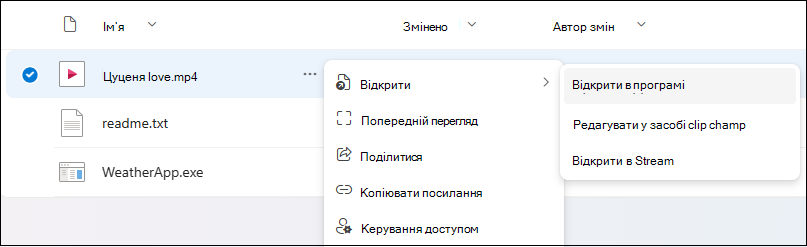
Примітки.:
-
Під час відкриття файлу, який залежить від інших файлів, може виникнути неочікувана поведінка. Радимо синхронізувати папку, що містить, і додати ярлик до спільної папки у OneDrive і повторити спробу. Докладні відомості див. в статті Додавання ярликів до спільних папок у службі OneDrive для роботи та навчання.
-
Потрібно інсталювати клієнт синхронізатор OneDrive. Якщо клієнт не запущено, натисніть кнопку Відкрити у програмі , щоб запустити клієнт.
Вибір програми за замовчуванням
Функція "Відкрити в програмі" підтримує всі типи файлів, а не лише Word, Excel та PowerPoint. Наприклад, можна відкрити файл.pdf або .mp4 у класичній програмі, вибравши параметр Відкрити у програмі .
Якщо для відкриття файлу доступна стандартна програма, параметр Відкрити у програмі автоматично вибирає стандартну програму для відкриття цього файлу. Якщо програму за замовчуванням не настроєно, з'явиться запит на вибір програми за замовчуванням. Виберіть програму та виберіть лише один раз , щоб відкрити файл у цій програмі.